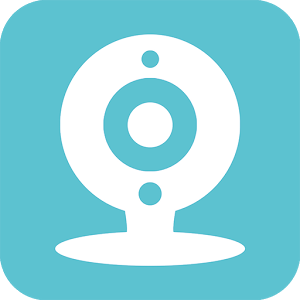چگونه نرم افزار V380 s را تنظیم و با آن کار کنیم؟
سری جدید نرم افزار v380 با نام V 380 s جهت کار با دوربین های v380 Wifi 360 Degree در انواع گردان , بولت و لامپی است. این آموزش توسط کارشناسان فنی دیاکالا تهیه و تنظیم شده و به شرح نصب و تنظیمات اپلیکیشن V380 s نسخه iOS ورژن 5.9 می پردازد .
دوستانی که از گوشی های اندروید , ویندوز فون و بلک بری استفاده می کنند نیز می توانند با اندکی تفاوت کوچک طبق گام های همین آموزش دوربین V380 خود را تنظیم کنید.
با دانلود اپلیکیشن V380 s می توانید امکانات زیادی را از دوربین های سری v380 دریافت کنید. v380 s نسل جدید نرم افزار دوربین های هوشمند برای کنترل و بهره برداری از راه دور از دوربین ها است.برخی از امکانات V380s:
_ با استفاده از این نرم افزار می توانید تصویر زنده و مستقیم دوربین های v380 را در هر زمان و هر مکان مشاهده کنید.
_ پشتیبانی از PTZ کنترل از راه دور، کنترل چرخش دوربین فقط با لمس صفحه تلفن همراه.
_ قابلیت پشتیبانی از صدا دوربین بصورت زنده.
_ پشتیبانی از مشاهده تصاویر ضبط شده از راه دور بوسیله اینترنت و ذخیره تصویر بر روی گوشی هوشمند
_ مجهز به آلارم تشخیص حرکت و ذخیره فیلم هنگام نشخیص حرکت توسط دوربین.
_ فناوری انتقال هوشمند جریان ابری، کیفیت 720P در شبکه عمومی با کیفیت بالا.
_ دارای زوم دیجیتال، عملکرد از پیش تعیین شده و عملکرد پیکربندی WIFI Smartlink. پشتیبانی از AP Config سریع؛ شناسه دستگاه اسکن کد دو بعدی و غیره.
_ قابلیت مشاهده تصاویر ذخیره شده بر روی مموری دوربین و جستجوی مموری بر اساس روز و ساعت.
_ شما می توانید ویدیو دانلود شده را در یک آلبوم بررسی کنید.
_ با استفاده از خدمات ابری v380 s می توانید ویدئو های دوربین مداربسته خود را در فضای ابری با امنیت بالا ذخیره کنید .
مدت هاست که کاربران دوربین های مداربسته علاوه بر ضبط و آرشیو تصاویر دوربین خود نیاز مهمتری به نام انتقال تصویر بر روی تلفن همراه و اینترنت دارند. هم اکنون شاید مهمترین کارایی یک سیستم دوربین مداربسته امکان مشاهده تصاویر آن بر روی وسایل قابل حمل مانند تلفن همراه و تبلت و لپ تاپ باشد.
اپلیکیشن محبوب V380 s یکی از پرکاربردترین برنامه ای انتقال تصویر دوربین های بیسیم به شمار می رود . v380 S می تواند امکان مدیریت و استفاده از دوربین های لامپی , دوربین های چرخشی و دوربین های 360 درجه بیسیم مربوط به شرکت v380 را برای کاربر فراهم کند.
نصب برنامه v380 s
برنامه v380 s را بسته به نوع تلفن همراه خود می توانید از مارکت های ایرانی مانند مایکت و کافه بازار یا app Store یا Google Play دانلود نمایید. به برنامه مورد نظر رفته در در قیمت جستجو نام V380 S را وارد نمایید. برای دانلود بر روی دکمه های زیر کلیک کنید.
پس از نصب برنامه باید به دوربین متصل شویم . برای اتصال به دوربین ادامه آموزش را دنبال کنید…
آماده سازی دوربین بیسیم جهت تنظیمات و اتصال
فرقی نمی کند از کدام نوع دوربین بیسیم استفاده می کنید . برای شروع کار ابتدا با توجه به نوع دوربین آن را به برق متصل نمایید.
به دوربین بیسیم 30 ثانیه فرصت دهید که به صورت کامل راه اندازی شود سپس آن را ریست نمایید . برای ریست کردن انواع دوربین ها روش های متعددی وجود دارد , در برخی مدل ها دکمه ای بر روی بدنه یا کابل قرار دارد و در برخی دیگر حفره ای در روی بدنه است که معمولا در کنار آن کلمه RESET نوشته شده .
دکمه های فیزیکی و قابل مشاهده را با انگشت و دکمه هایی را که در داخل حفره قرار دارند بوسیله ی میله درون جعبه به مدت 5 تا 10 ثانیه فشار داده و نگاه دارید.
پس از ریست شدن دوربین به صورت صوتی اعلام می کند و نقطه اتصال ( وای فای ) را ایجاد می کند . الان بهترین موقع است که به برای ادامه تنظیمات وای فای دوربین متصل شوید.
کانفیگ دوربین بر روی برنامه v380 s
برای شناسایی دوربین بوسیله اپلیکیشن و انجام تنظیمات چند مرحله زیر را به دقت و به ترتیب انجام دهید.
یافتن وای فای دوربین و اتصال
به قسمت WiFi در تنظیمات گوشی خود رفته و نقاط دسترسی وای فای محیط را جستجو کنید . در صورتی که عمل ریست دوربین به درستی انجام شده باشد نقطه دسترسی وای فای با نام MV1234567 پیدا خواهد شد که اعداد آن طبق شماره سریال دوربین شما خواهد بود . با آن متصل شوید.
در برخی از انواع تبلت ها یا گوشی ها به شما پیامی مبنی بر اینکه ” دستگاهی که به آن متصل شده اید فاقد اینترنت است ” نماید داده می شود و از ما می خواهد که ارتباط را قطع کرده یا به وسیله ی دیگری متصل شوید. این پیغام طبیعی است چون دوربین به خودی خود اینترنتی ندارد . این پیام را رد کنید و به دوربین متصل بمانید.
هنگامی اتصال به دوربین موفقیت آمیز خواهد بود که علامت
در ادامه دوربین را به برنامه v380s معرفی خواهیم کرد.
شناسایی دوربین بیسیم بوسیله ای v380 s
پس از اتصال به وای فای دوربین , برنامه را باز کرده و به وسیله ی انگشت خود صفحه اصلی برنامه v380s را به پایین بکشید . در این حالت علامت
نمایش آیکن دوربین جدید به این معنی است که ارتباط شما به دستی برقرار بوده و برنامه دوربین را شناسایی کرده.
برای ادامه کار علامت پلی ( مثلث ) مرکز ایکون را لمس کنید.
تعریف رمز عبور برای دوربین بیسیم خود
با فشار دادن دکمه پلی برای اولین بار, برنامه پیامی را به شما نماش می دهد و از شما می خواهد برای بالاتر بردن امنیت دستگاه خود برای آن رمز تعیین نمایید. با فشار دادن NO بدون تعیین رمز کار را ادامه می دهید و با فشار دادن YES رمزی برای دوربین تعیین خواهید کرد . توصیه می شود حتما برای دوربین بیسیم خود رمز قدرتمندی بسازید.
رمز عبور باید شامل حروف بزرگ و کوچک و اعداد باشد و بین 6 تا 31 کاراکتر نوشته شود . رمز را دو بار بصورت مشابه در فیلد های مربوط وارد نمایید.
مشاهده تصاویر زنده دوربین بیسیم با v380 s
پس از تعیین رمز به صفحه ی اصلی باز می گردید . بر روی ایکون دوربین , دکمه پلی ( مثلث ) را لمس کنید تا به صفحه مشاهده تصاویر زنده منتقل شوید.
صفحه تصویر زنده بسته به مدل دوربینی که خریداری کرده اید ممکن است با تصویر بالا متفاوت باشد . در زیر صفحه آیکن هایی جهت استفاده شما از امکانات دوربین نمایش داده شده .
اتصال دوربین بیسیم به اینترنت بوسیله V380 s
برای اتصال دوربین به اینترنت لازم است در نزدیکی دوربین نقطه اتصال وای فای مجهز به اینترنت ( مودم وای فای ) وجود داشته باشد . پهنای باند مورد نیاز برای انتقال تصویر بهینه بر روی تلفن همراه و تجهیزات دیگر حد الاقل 4 Mps در محل گیرنده و فرستنده است .
برای اتصال دوربین به مودم در صفحه اصلی برنامه v380 s آیکن
در این صفحه Network Setting را لمس کرده و به قسمت تنظیمات شبکه هدایت خواهیم شد.
در این صفحه دوربین به صورت پیش فرض بر روی AP mode قرار دارد . آن را بر روی Station mode قرار دهید و منتظر بمانید در پایین صفحه لیست وای فای های نزدیک را شناسایی کند. با مشاده نام مودم خود آن را لمس کرده و رمز عبور را به دقت وارد نمایید.
پس از وارد نمودن رمز دکمه Confirm را فشار دهید . ارتباط شما بصورت خودکار از دوربین قطع شده و به مودم مرتبط خواهید شد .
اگر به صورت خودکار به مودم مرتبط نشدید بصورت دستی ارتباط را برقرار نمایید ( در تنظیمات وای فای گوشی مودم خود را انتخاب کنید ).
نکته: در مواردی که شما محدودیت های ای پی یا مک آدرس بر روی مودم خود تعریف کرده این دوربین نمی تواند به آن متصل شود . ابتدا محدودیت ها را حذف کرده و دوباره امتحان نمایید.
ضبط و مرور تصاویر بوسیله ی v380 s
با قرار دادن مموری کارت بر روی هر یک از دوربین های بیسیم می توانید تصاویر را ذخیره نمایید و سپس بوسیله ی برنامه آن را مرور نمایید.
نکته: از مموری کارت های استاندارد سایز Micro SD مارک های شناخته شده و کلاس 10 استفاده کنید در غیر این صورت شناسایی مموری کارت توسط دوربین ممکن نخواهد بود.
نکته: به محدودیت های حجم مموری کارت دوربین های دقت نمایید . در حال حاضر اکثر دوربین های نهایتا از مموری های 64 گیگ پشتیبانی می کنند.
پس از قرار دادن مموری کارت در دوربین به قسمت
برای مرور فیلم های ذخیره شده دوربین مداربسته بیسیم در پایین صفحه اول برنامه v380 s به آیکن
در بخش مرور تصاویر می توانید با انتخاب دوربین , تاریخ , زمان شروع و زمان پایان , فیلم ذخیره شده مورد نظر خود را تماشا کنید.
تعریف دوربین v380 s از طریق رمز و شماره شناسایی ID
در روش اول که با رفرش کردن برنامه خود به خود دوربین را شناسایی می کند اما در این روش وارد کردم ID دوربین و رمز بصورت دستی انجام می پذیرد .
ابتدا دوربین را به برق متصل نمایید ( در مورد دوربین های لامپی باید آن را در سرپیچ بست و کلید را زد!) . بعد از روشن شدن دوربین بسته به نوع دوربین v380 چراغ رنگی قرمز یا سبز بر روی دوربین روشن می شود یا دوربین بصورت صوتی روشن بودن خود را اعلام می کند.
نکته: قبل از انجام هر گونه تنظیماتی بوسیله دکمه ریست (RESET) که بر روی بدنه دوربین یا انتهای کابل آن قرار دارد دستگاه دوربین خود را ریست کنید.برای ریست دوربین هایی که دکمه ریست آنها بصورت سوراخ بر روی بدنه قرار دارد آچار مخصوص یا شیء باریکی که سر آن تیز نباشد را درون سوراخ کرده و پس از فشرده شدن دکمه ریست داخل سوراخ کافی است آن را 10 ثانیه نگاه دارید.
برخی از دوربین های بیسیم v380 دارای دکمه ریست بر روی بدنه دوربین یا بر روی کابل دوربین هستند که برای ریست کردن آنها باید دکمه ریست را فشرده و 10 ثانیه نگاه دارید .
بعد از ریست شدن دوربین به صورت صوتی آن را اعلام می کند.
بعد از اینکه از روشن بودن دوربین v380 اطمینان حاصل کردید به قسمت WiFi گوشی خود رفته و دستگاه های بیسیم اطراف خود را جستجو کنید . سپس به وای فای دوربین بدون وارد کردن رمز متصل شوید . هم اکنون شما به اینترنت متصل نیستید و به صورت محلی به امواج دوربین متصل شده اید. بعد از اتصال به دوربین , اپلیکیشن V380 را باز کنید.
قبل از انجام هر کاری باید دوربین v380 خود را با استفاده از سریال دوربین ID دوربین که بر روی بدنه دوربین هک شده یا بوسیله برچسب نوشته شده و نام کاربری Username که به صورت پیش فرض ADMIN است و رمز دوربین که بصورت پیش فرض خالی ( بدون رمز ) است به نرم افزار اضافه کنیم.
نرم افزار V380 s از تعداد نامحدودی دوربین v380 پشتیبانی می کند و می توانید چندین و چند دوربین را به نرم افزار خود معرفی کنید.
برای اضافه کردن دوربین بعد از اطمینان از روشن بودن دوربین v380 و اتصال گوشی همراه هوشمند خود به دوربین , نرم افزار را باز کنید و دکمه Add که به صورت علامت + در بالای اپلیکیشن خود نمایی می کند را لمس کنید. ( در ورژن جدید نرم افزار بعد از کانکت شدن به وای فای دوربین فقط کافی است با پایین کشیدن صفحه اصلی برنامه آن را رفرش کنید , برنامه ای دی دوربین را پیدا خواهد کرد )
بعد از لمس علامت + باید مشخصات دوربین را مطابق تصویر زیر وارد نموده و دکمه اضافه کردن به لیست را لمس کنید . اطلاعات دوربین به طور معمول بر روی بدنه دوربین یا جعبه آن موجود است.
مشاهده تصویر زنده در دوربین V380 s
بعد از اینکه دوربین را به لیست نرم افزار V380 S اضافه نمودید نرم افزار اتصال خود را به وایفای دوربین قطع کرده و تقاضای اتصال به امواج وایفای مودم یا روتر را ایجاد خواهند کرد . مودم خود را انتخاب کنید و رمز آن را وارد کنید.
در ورژن جدید اپلیکیشن v380 s بعد از این مراحل از شما خواسته می شود رمز ی برای کاربری دوربین انتخاب کنید. هر کسی با داشتن این رمز می تواند دوربین شما را مشاهده کند و حریم شخصی شما را نقض کند. سعی کنید رمز ورود قدرتمندی انتخاب کنید. جهت اطلاع از چگونگی انتخاب رمز ورود قدرتمند راهنمای انتخاب رمز قوی را مطالعه نمایید.
از این به بعد در صفحه اصلی اپلیکیشن v380 s دوربین اضافه شده را خواهیم دید . با لمس کردن دکمه مثلثی تصویر زنده دوربین را مشاهده خواهید کرد. در زیر دوربین اضافه شده ایکن هایی هستند که با آن می توانید تنظیمات مربوط به دوربین را تغییر دهید و یا امکانات آن را فعال کنید.
با لمس کردن گزینه ARM در زیر آیکن دوربین اگر حرکتی در جلوی دوربین انجام شود در نرم افزار پیغام خواهید دید.
مشاهده تصاویر ضبط شده بر روی حافظه دوربین v380
با لمس گزینه PLAYBACK در زیر اپلیکیشن V380 s به قسمت مرور تصاویر ضبط شده هدایت خواهید شد. بعد از ورود اطلاعات و تاریخ و ساعت فیلم مورد نظر آن را مشاهده خواهید کرد.
تنظیمات تکمیلی اپلیکیشن v380
در پایان اگر سوالی دارید می توانید ویدئو آموزشی تنظیم برنامه v380 s را مشاهده نموده و در صورتی که سوالات شما پاسخ داده نشد در بخش انتهایی همین صفحه سوال خود را مطرح نمایید.
فیلم آموزشی نصب دوربین v380s